如何清理Win10右键菜单Windows Defender扫描项
发布时间:2017-03-18 13:09
Win10系统在TH2正式版中加入了使用Windows Defender扫描的选项,有些人会觉得这个功能用不到,反而占用了右键菜单的空间。那么如何清理Win10右键菜单Windows Defender扫描项呢?下面小编就为大家介绍一下具体的方法吧,欢迎大家参考和学习。
具体的方法步骤如下:
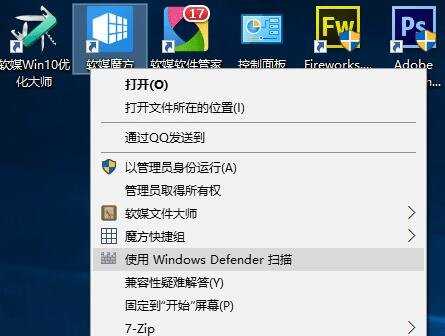
1、在Cortana搜索栏输入regedit后,按回车键,进入注册表编辑器
2、定位到(如下图)
HKEY_CLASSES_ROOT*shellexContextMenuHandlersEPP
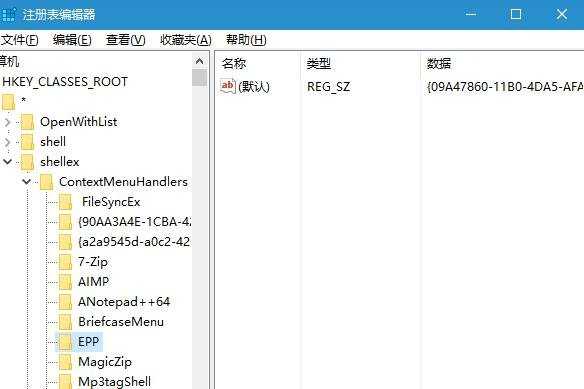
3、删除该项(点击EPP后按下Delete键即可)
4、定位到(如下图)
HKEY_CLASSES_ROOTDirectoryshellexContextMenuHandlersEPP
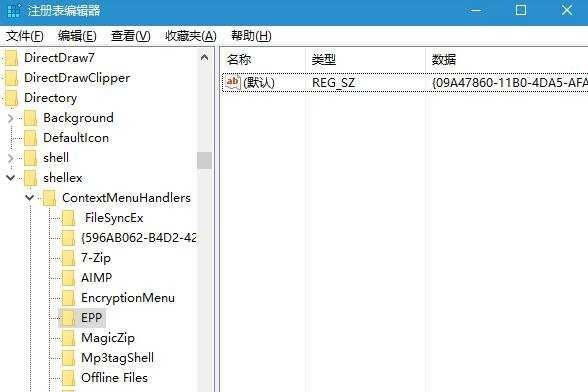
5、同样删除该项
6、重启电脑即可生效
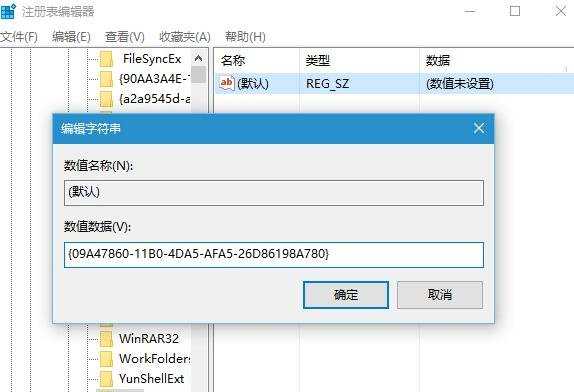
若想恢复该项目,可以重建上述两个项,并且把默认字符串值设为{09A47860-11B0-4DA5-AFA5-26D86198A780}即可(如上图)。
以上就是清理Win10右键菜单Windows Defender扫描项的具体步骤了,希望对大家有所帮助。

如何清理Win10右键菜单Windows Defender扫描项的评论条评论